すべての構成部品に材料が指定または除外されているアセンブリを開くと、アセンブリ プロセスに対してタスク パネルが開き、製品を組み立てるために必要なエネルギー量など各種のパラメータを指定できます。
タスク パネルを表示するには、アセンブリを開き、次のいずれかをクリックします:
アセンブリ プロセス
| 地域 |
アジア(Asia)など、製造地域を設定します。
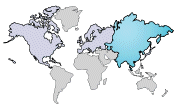
地図をクリックして地域を指定します。
指定可能な地域は北アメリカ(North America)、欧州(Europe)、アジア(Asia)、日本(Japan)、南アメリカ(South America)、オーストラリア(Australia)、インド(India)です。
データはすべての地域で使用できるわけではありません。 使用可能なデータを含む地域は、ポインタを上に置くとハイライト表示されます。
|
| 耐久性 |
部品が継続する期間。 数値フィールドと増減値が編集可能です。
|
| アセンブリ プロセス中に必要なエネルギー |
アセンブリを製造するために必要な燃料タイプ (電気または天然ガス) とその量を設定します。 |
使用
| 地域 |
アジア 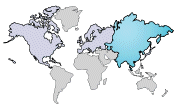 (Asia)など、製品の移動先と使用先を設定します。 (Asia)など、製品の移動先と使用先を設定します。地域を設定するには、ドロップダウン リストから地域を選択するか、またはマップで地域をクリックします。
|
| 存続期間中に必要なエネルギー |
製品の存続期間中に使用されるエネルギーのタイプと量を指定します。 選択できるエネルギーは:
- 電気
- 天然ガス
- ディーゼル
- ガソリン
- 灯油
- 軽油
|
輸送手段
輸送のデフォルトのモードと、製造地域から使用地域に移動した距離を表示します。
これらの値を編集するには、輸送手段のボタンをクリックし、有効になっているフィールドに値を入力します。 輸送手段の値を追加したり、デフォルトのモードを変更したりしたときには、対応するフィールドが黄色に変わり、デフォルト設定にリセット ボタンが表示されて、変更内容を破棄できるようになります。
エンド オフ ライフ
Sustainability データベース内の材料の値に基づいて、デフォルトのパーセンテージを表示します。 アセンブリ内のすべての構成部品の値が、重量別にロール アップされます。
これらの値の合計は、常に 100% になります。 再利用または焼却処分の値を変更すると、埋め立ての値が更新されます。 埋め立ての値を変更すると、再利用の値が変更されます。
値を編集したときには、対応するフィールドが黄色に変わり、デフォルト設定にリセット ボタンが表示されて、変更内容を破棄できるようになります。
環境影響
環境影響(Environmental Impact)ダッシュボードに、デザインが環境に与える影響が動的に表示されます。 SolidWorks Sustainability 製品は、CML 環境影響評価メソッド(ライデン大学の環境科学研究センター)使用して、環境指標(地球温暖化、富栄養化現象、酸性汚染)の計算を行います。 このメソッドは世界中のライフサイクル評価スタディ(LCA)で頻繁に使用されます。
| 環境影響のパラメータ |
 |
各パラメータの環境影響エリアを表示します。 使用は、アセンブリでのみ計算されます。
|
| 使用期間 |
|
製品が使用される期間。 この値を製造セクションの耐久性値とともに使用すると、さらに正確な結果を求めることができます。
SustainabilityXpress では、デフォルトで 1 年に設定されます。
完全版の Sustainability では、数値フィールドと増減値が編集可能です。
|
| 環境影響エリア |
各パラメータの環境に与える影響が円グラフで表示されます。各円グラフの下のバーでは、現在の材料とベースライン材料(以前の材料)が比較されます。
バーが緑色の場合、現在の材料の方がベースライン材料より環境に与える影響が少ないことを表します。
バーが赤い場合、現在の材料の方がベースライン材料より環境に与える影響が多いことを表します。
バーの上にカーソルを置くと、現在の値とベースライン値  が表示されます。 が表示されます。
円グラフの横にある矢印は、環境影響と変化率の増加  または減少 または減少  を強調するものです。 を強調するものです。
|
- 二酸化炭素排出量
- 空気中に放出される二酸化炭素および一酸化炭素やメタンなどの同等物質は、主に化石燃料の燃焼によって放出されます。
- エネルギー消費
- 製品のライフ サイクル全体を通して消費されるあらゆる種類のエネルギーです。
- 酸性大気汚染
- 二酸化硫黄、亜酸化窒素などの酸排出により、酸性雨水現象が起こります。
- 水体の富栄養化
- 廃水と化学肥料による水の生態系の汚染は藻類の大増殖を招き、動植物生体の死滅を招きます。
|
| ホーム |
 |
環境影響ダッシュボードの初期表示に戻ります。 |
| レポート作成 |
 |
現在の環境影響とベースラインの環境影響のサマリーをMicrosoft(R) Word ドキュメントで作成します。 例えば、ヘッダーなどレポートをカスタマイズするには、
インストール_ディレクトリ\lang\japanese\sustainability_report.dotx でレポート テンプレートを変更します。
レポートのユーザー定義化は、テンプレートが保存されているコンピュータのすべてのユーザーに反映されます。
|
| レポート送信 |
 |
レポートを生成し、ユーザーのデフォルトの電子メール アプリケーションで新規メールを開き、Microsoft(R) Word ドキュメントを添付します。 |
| ベースライン設定 |
 |
タスクパネルで現在の選択をベースラインとして設定し、別の選択と比較します。 ベースライン(Baseline)バーは円グラフの下の下側のバーです。 |
| ベースライン インポート |
 |
既存のベースラインを現在のモデルで使用するためにインポートできます。 |
| オンライン情報 |
 |
Sustainability 製品に関する詳細情報が記載された Web サイトを開きます。デザインが環境に与える影響を理解するための計算機も含まれます。 |